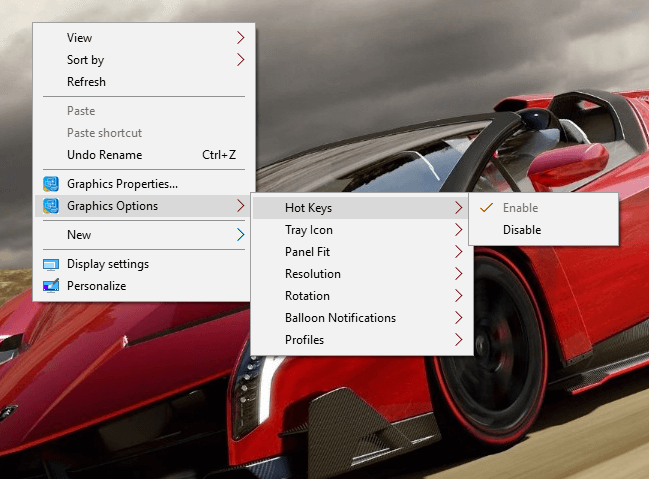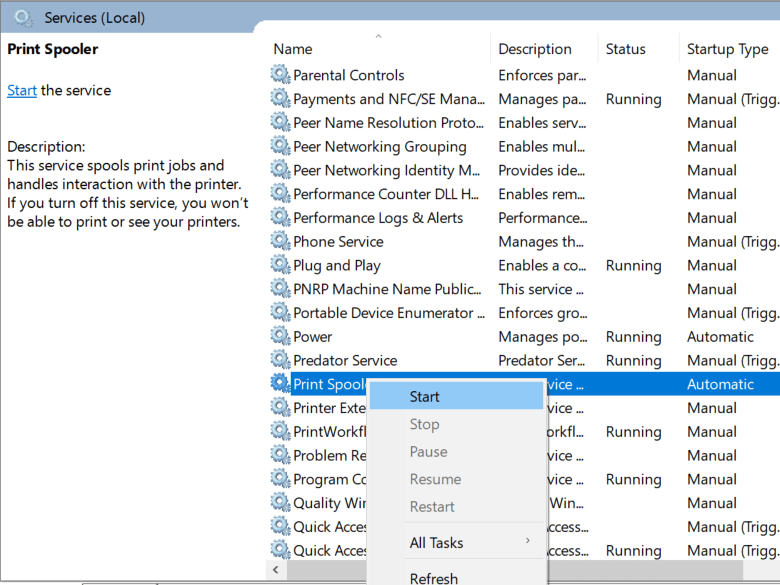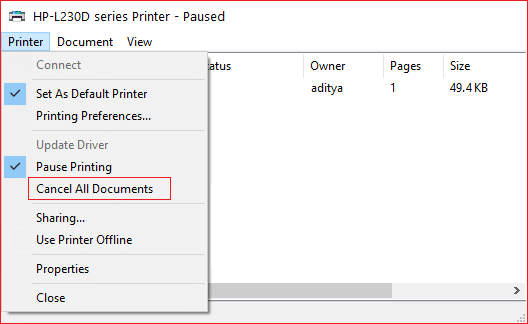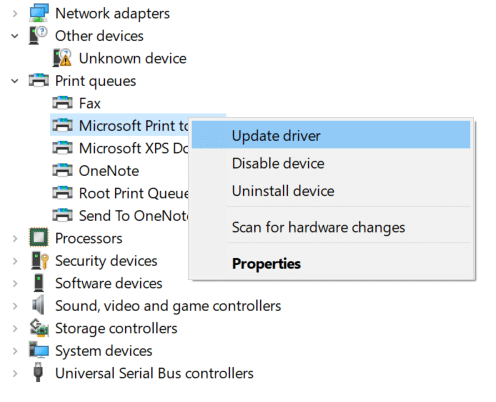Annulla o elimina un lavoro di stampa bloccato in Windows 10: il lavoro di stampa in Windows 10 può essere davvero impegnativo. Le stampanti possono rivelarsi davvero frustranti poiché a volte la coda di stampa si blocca nel mezzo e non c'è modo di annullare o eliminare il lavoro di stampa dalla coda. Per far funzionare la coda di stampa e ricominciare a stampare i tuoi documenti, i metodi spiegati di seguito possono essere davvero utili in Windows 10.

Contenuti
6 modi per eliminare un lavoro di stampa bloccato in Windows 10
Assicurati di creare un punto di ripristino nel caso qualcosa vada storto.
Metodo 1: Cancella manualmente la coda di stampa
Il prompt dei comandi può essere utilizzato per arrestare e avviare lo spooler di stampa che può rimuovere il lavoro di stampa bloccato. Per eseguire il processo è necessario seguire i seguenti passaggi:
1.Fare clic sul pulsante Start o premere il tasto Windows.
2.Digitare Prompt dei comandi nella ricerca.
3. Fare clic con il pulsante destro del mouse su Prompt dei comandi e selezionare Esegui come amministratore .

4. Si aprirà una nuova finestra del prompt dei comandi, digitare net stop spooler e quindi premere Invio sulla tastiera.
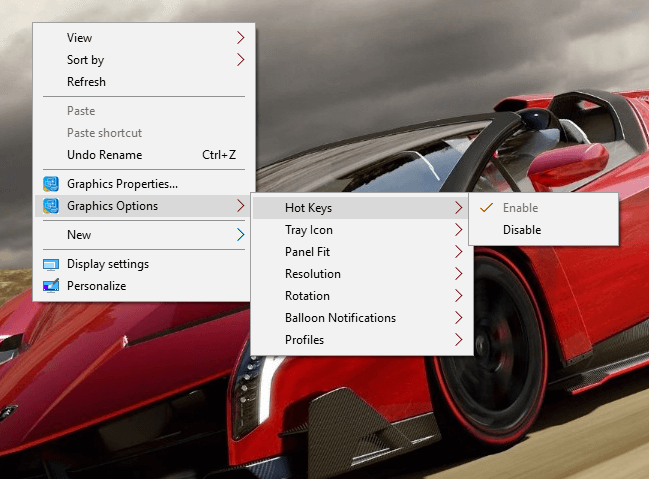
5.Apri File Explorer sul tuo sistema dal menu Start, dal desktop o dalla barra degli strumenti, in alternativa puoi premere il tasto Windows + E .
6. Individuare la barra degli indirizzi nella finestra di Esplora file e digitare C:\Windows\System32\Spool\Printers e premere invio sulla tastiera.

7.Si aprirà una nuova cartella, seleziona tutti i file in quella cartella premendo Ctrl e A quindi premendo il tasto Canc sulla tastiera.

8.Chiudi la cartella e torna al prompt dei comandi, quindi digita net start spooler e premi Invio sulla tastiera.

9.In questo modo è possibile far funzionare correttamente il lavoro di stampa bloccato.
Metodo 2: annullare il processo di stampa bloccato utilizzando il prompt dei comandi (CMD)
Il prompt dei comandi può essere utilizzato per eliminare il contenuto della cartella Stampanti che può rimuovere il lavoro di stampa bloccato. Questo è uno dei modi più rapidi per rimuovere il lavoro di stampa bloccato. Per eseguire il processo è necessario seguire i seguenti passaggi.
1.Premere il tasto Windows + X quindi selezionare Prompt dei comandi (amministratore).

2.Digita il seguente comando in cmd e premi Invio:
net stop spooler del %systemroot%\System32\spool\printers\* /Q /F /S net start spooler

3.Questo annullerà o eliminerà correttamente un lavoro di stampa bloccato in Windows 10.
Metodo 3: eliminare il processo di stampa bloccato utilizzando services.msc
1.Premere il tasto Windows + R per aprire la finestra di dialogo Esegui, quindi digitare services.msc e premere Invio.

2.Nella finestra dei servizi, fare clic con il pulsante destro del mouse sul servizio Print Spooler e selezionare " Stop ". Per eseguire questa operazione, devi essere loggato come modalità amministratore.

3.Apri File Explorer sul tuo sistema dal menu Start, dal desktop o dalla barra degli strumenti, puoi anche premere il tasto Windows + E .
4. Individuare la barra degli indirizzi nella finestra di Esplora file e digitare C:\Windows\System32\Spool\Printers e premere invio sulla tastiera.

5.Si aprirà una nuova cartella, seleziona tutti i file in quella cartella premendo Ctrl e A quindi premendo il tasto Canc sulla tastiera.

6.Chiudere la cartella, tornare alla finestra dei servizi e selezionare nuovamente il servizio Print Spooler , fare clic con il tasto destro su di esso e selezionare Avvia .
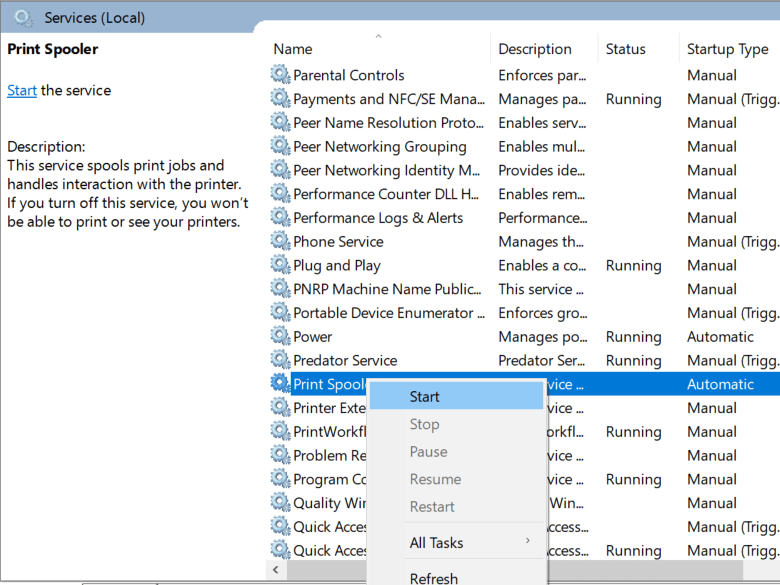
Questo metodo annullerà o eliminerà correttamente un lavoro di stampa bloccato in Windows 10 , ma se sei ancora bloccato, segui il metodo successivo.
Metodo 4: eliminare il lavoro di stampa bloccata utilizzando dispositivi e stampanti
Se cancellare lo spooler e riavviarlo di nuovo non funziona e sei ancora bloccato con il lavoro di stampa, puoi identificare il documento bloccato e rimuoverlo. A volte, un singolo documento crea l'intero problema. Un documento che non può essere stampato bloccherà l'intera coda. Inoltre, a volte potrebbe essere necessario annullare tutti i documenti in stampa e quindi inoltrarli nuovamente alla stampa. Per annullare o riavviare il processo di stampa di un documento è possibile seguire questi passaggi.
1.Premere il tasto Windows per visualizzare la ricerca, quindi digitare Controllo e fare clic su Pannello di controllo.

2.Fare clic su Hardware e suoni, quindi su Dispositivi e stampanti .

3.Nella nuova finestra, puoi vedere tutte le stampanti che sono collegate al tuo computer.
4. Fare clic con il pulsante destro del mouse sulla stampante bloccata e selezionare Visualizza cosa stampa .

5.Nella nuova finestra sarà presente un elenco di tutti i documenti presenti in coda.
6.Selezionare il primo documento nell'elenco, quindi fare clic con il pulsante destro del mouse su di esso e selezionare Riavvia dall'elenco.

7.Se la stampante fa rumore e inizia a funzionare, il gioco è fatto.
8.Se la stampante è ancora bloccata, fare nuovamente clic con il pulsante destro del mouse sul documento e selezionare Annulla.
9.Se il problema persiste, nella finestra della stampante fare clic su Stampante e selezionare Annulla tutti i documenti .
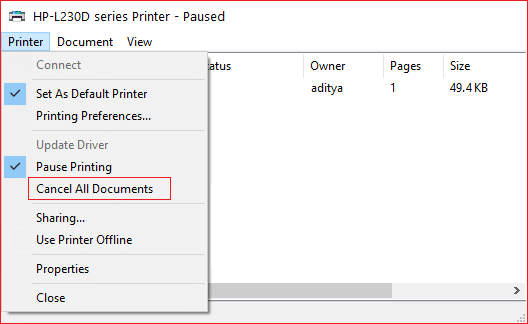
Dopodiché, tutti i documenti nella coda di stampa dovrebbero scomparire e puoi dare nuovamente un comando alla stampante e dovrebbe funzionare correttamente.
Metodo 5: rimuovere il lavoro di stampa bloccato aggiornando il driver della stampante
Se la cancellazione dello spooler e l'annullamento o il riavvio del documento dalla coda di stampa non funzionano, puoi provare ad aggiornare il driver della stampante per eliminare un processo di stampa bloccato in Windows 10. Per aggiornare il driver, segui questi passaggi.
1.Premere il tasto Windows + X quindi selezionare Gestione dispositivi.

2. Espandere le code di stampa, quindi selezionare la stampante per la quale si desidera aggiornare i driver.
3.Fare clic con il pulsante destro del mouse sulla stampante selezionata e selezionare Aggiorna driver.
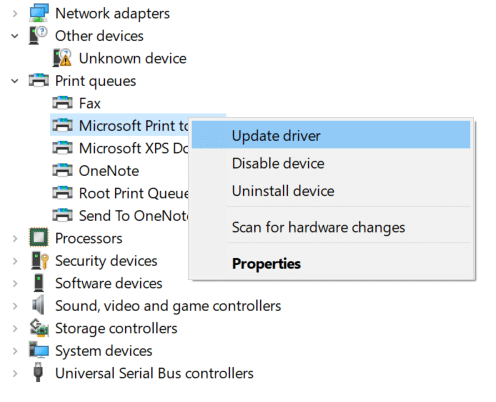
4.Selezionare Cerca automaticamente il software del driver aggiornato.

5.Windows installerà automaticamente i driver più recenti disponibili per la stampante.

Installa manualmente i driver della stampante più recenti
1.Premere il tasto Windows + R, quindi digitare " services.msc " e premere invio.

2.Trova il servizio Print Spooler, quindi fai clic con il pulsante destro del mouse e seleziona Interrompi.

3. Premi nuovamente il tasto Windows + R, quindi digita printui.exe /s /t2 e premi invio .
4.Nella finestra delle proprietà del server di stampa cercare la stampante che causa questo problema.
5. Quindi, rimuovere la stampante e, quando viene richiesta la conferma per rimuovere anche il driver, selezionare sì.

6.Ora vai di nuovo su services.msc e fai clic con il pulsante destro del mouse su Print Spooler e seleziona Start.

7. Successivamente, accedere al sito Web del produttore della stampante, scaricare e installare i driver della stampante più recenti dal sito Web.
Ad esempio , se si dispone di una stampante HP, è necessario visitare la pagina Download di software e driver HP . Dove puoi facilmente scaricare i driver più recenti per la tua stampante HP.
8.Se non sei ancora in grado di annullare o rimuovere un processo di stampa bloccato in Windows 10 , puoi utilizzare il software della stampante fornito con la stampante. Di solito, queste utilità possono rilevare la stampante in rete e risolvere eventuali problemi che causano la visualizzazione offline della stampante.
Ad esempio, è possibile utilizzare HP Print and Scan Doctor per risolvere eventuali problemi relativi alla stampante HP.
Metodo 6: reinstallare i driver della stampante
1.Premere il tasto Windows + R, quindi digitare control printers e premere Invio per aprire Dispositivi e stampanti.

2. Fare clic con il pulsante destro del mouse sulla stampante e selezionare " Rimuovi dispositivo " dal menu contestuale.

3. Quando le finestre di dialogo di conferma appare , fare clic su Sì.

4. Dopo che il dispositivo è stato rimosso correttamente, scaricare i driver più recenti dal sito Web del produttore della stampante .
5. Quindi riavviare il PC e, una volta riavviato il sistema, premere il tasto Windows + R, quindi digitare control printers e premere Invio.
Nota: assicurarsi che la stampante sia collegata al PC tramite USB, ethernet o in modalità wireless.
6.Fare clic sul pulsante " Aggiungi una stampante " nella finestra Dispositivi e stampanti.

7.Windows rileverà automaticamente la stampante, selezionare la stampante e fare clic su Avanti.

8. Imposta la stampante come predefinita e fai clic su Fine.

In questo modo è possibile aggiornare il driver e, successivamente, provare a stampare nuovamente i documenti.
Consigliato:
Spero che questo articolo sia stato utile e che ora tu possa facilmente annullare o eliminare un lavoro di stampa bloccato in Windows 10 , ma se hai ancora domande su questa guida, non esitare a farle nella sezione dei commenti.